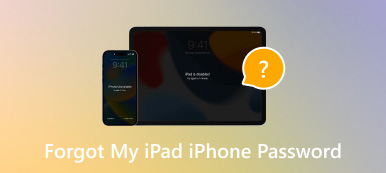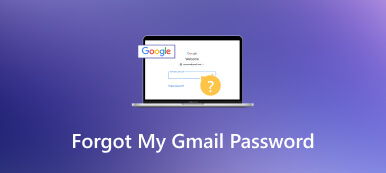Enkla sätt att hjälpa dig när du har glömt lösenordet till röstbrevlådan
Röstbrevlåda är en telekommunikationstjänst som gör att uppringare kan lämna röstmeddelanden åt dig när du inte kan svara på deras samtal. Du kan anpassa ditt hälsningsmeddelande, till exempel ditt namn eller tillgänglig tid, för att ge uppringare information. När du tar upp din telefon får du ett meddelande om röstmeddelande. Vanligtvis kommer röstmeddelanden att lagras på din server under en viss period. Men saker och ting kan vara problematiska när du glömt lösenordet till röstbrevlådan. I den här artikeln kommer vi att diskutera hur du återställer ditt röstmeddelandelösenord även om du har glömt det.
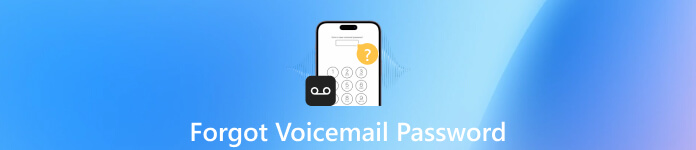
- Del 1. Hur man ändrar lösenord för röstbrevlåda på iPhone
- Del 2. Hur man ändrar röstbrevlådans lösenord på Android-enhet
- Del 3. Bonustips: imyPass iPhone Password Manager
- Del 4. Vanliga frågor om att glömma röstbrevlådans lösenord
Del 1. Hur man ändrar lösenord för röstbrevlåda på iPhone
Vi får ofta höra att lösenord måste bytas varannan månad. Om du behöver ändra lösenordet av säkerhetsskäl men har glömt ditt röstmeddelandelösenord, oroa dig inte. Det finns ett sätt att återställa röstbrevlådans lösenord utan att skriva det gamla. Fortsätt läsa.
Steg 1Det allra första du ska göra är att gå till inställningar. Scrolla ner för att hitta Telefon och tryck på den.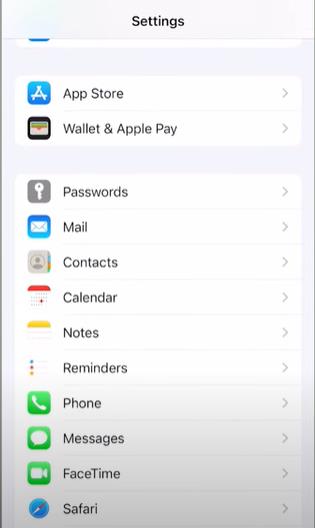 Steg 2Scrolla ner till botten tills du hittar Ändra röstbrevlådans lösenord.
Steg 2Scrolla ner till botten tills du hittar Ändra röstbrevlådans lösenord. 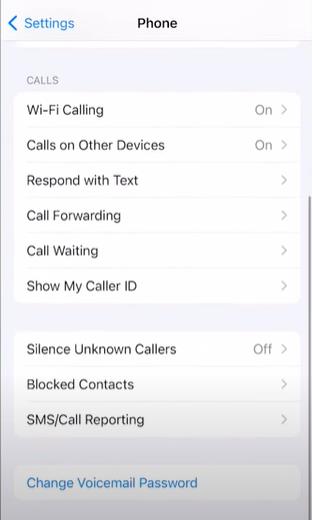 Steg 3I popup-fönstret behöver du inte ange det gamla lösenordet. Skriv gärna in det nya lösenordet du förberett för din röstbrevlåda. Kom ihåg att lösenordet måste vara 7 siffror.
Steg 3I popup-fönstret behöver du inte ange det gamla lösenordet. Skriv gärna in det nya lösenordet du förberett för din röstbrevlåda. Kom ihåg att lösenordet måste vara 7 siffror. 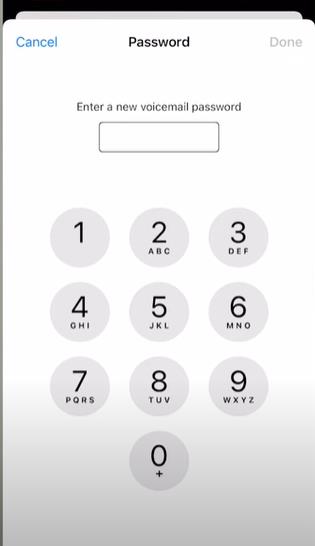 Steg 4Ange ditt nya lösenord för röstbrevlådan igen och klicka Spara. Sedan kommer det nya lösenordet att vara klart.
Steg 4Ange ditt nya lösenord för röstbrevlådan igen och klicka Spara. Sedan kommer det nya lösenordet att vara klart. 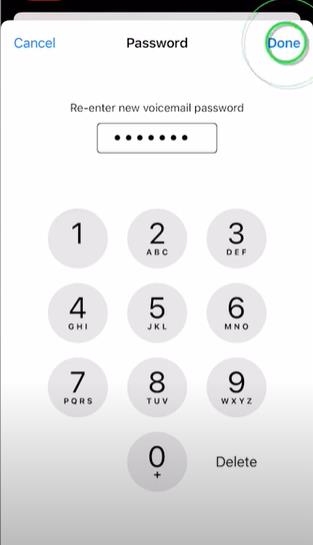
Del 2. Hur man ändrar röstbrevlådans lösenord på Android-enhet
Du kanske säger: 'Jag använder en Android-enhet, som att jag har glömt mitt lösenord för röstbrevlådan på Samsung Galaxy, vad ska jag göra? ' Oroa dig inte för detta. Några enkla steg skulle lösa ditt problem och hjälpa dig att ändra din röstbrevlåda på din Android-enhet. Den här delen visar dig ett sätt som passar nästan alla Android-enheter. Ta bara några enkla steg och sedan kan du få ett nytt lösenord för röstbrevlådan.
Steg 1Gå till Meddelande. Skicka ett sms till numret 611611. Innehållet ska vara ordet Röstbrevlåda. Sedan måste du vänta en sekund tills systemet svarar dig.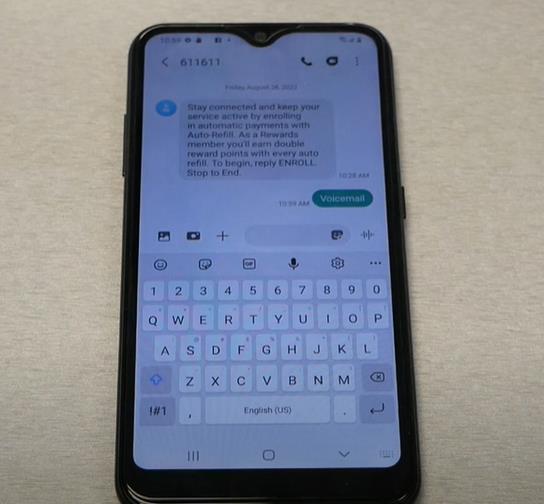 Steg 2Efter att ha mottagit meddelandet kan du se vad det stod. Om du vill återställa din röstbrevlåda, svara Y. Det kommer att finnas en anteckning som påminner dig om att alla sparade eller ohörda meddelanden kommer att raderas efter detta steg.
Steg 2Efter att ha mottagit meddelandet kan du se vad det stod. Om du vill återställa din röstbrevlåda, svara Y. Det kommer att finnas en anteckning som påminner dig om att alla sparade eller ohörda meddelanden kommer att raderas efter detta steg. 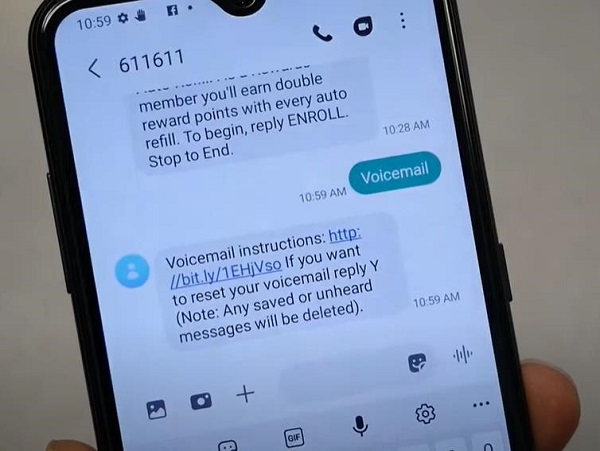 Steg 3Efter 1-2 minuter får du ett nytt meddelande om att det nya lösenordet är återställt. Du behöver inte ange ett nytt lösenord, eftersom systemet hjälper dig att återställa det till de fyra sista siffrorna i ditt telefonnummer. Du kan öppna Dialog och tryck på 1-tangenten för att komma åt din röstbrevlåda för att kontrollera.
Steg 3Efter 1-2 minuter får du ett nytt meddelande om att det nya lösenordet är återställt. Du behöver inte ange ett nytt lösenord, eftersom systemet hjälper dig att återställa det till de fyra sista siffrorna i ditt telefonnummer. Du kan öppna Dialog och tryck på 1-tangenten för att komma åt din röstbrevlåda för att kontrollera. 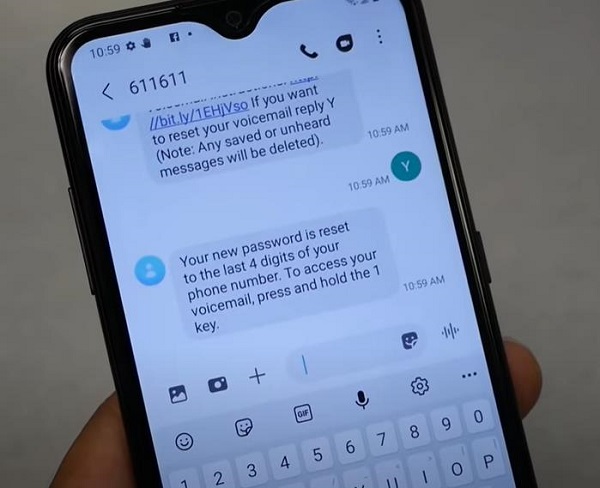
Del 3. Bonustips: imyPass iPhone Password Manager
I vårt dagliga liv finns det så många lösenord för oss att komma ihåg, särskilt eftersom de flesta lösenord är mycket komplicerade av säkerhetsskäl. Därför är det ganska vanligt att vi glömmer röstbrevlådans lösenord. Därför kan vi använda ett verktyg som hjälper oss att hantera alla lösenord och göra dem organiserade. imyPass iPhone Password Manager är precis ett så användbart verktyg.
Vad kan imyPass iPhone Password Manager göra?
1. Hitta ditt glömda lösenord. Om du inte kan komma ihåg lösenordet för röstbrevlådan kan du enkelt hämta det med iPhone Password Manager. Det här verktyget lagrar alla lösenord som du har sparat på din enhet, vilket ger ett enkelt sätt att komma åt dem när det behövs.
2. Visa ditt sparade lösenord. Med iPhone Password Manager kan du snabbt komma åt ditt röstmeddelandelösenord och återställa det vid behov.
3. Exportera alla lösenord. Du kan använda iPhone Password Manager för att exportera alla dina lösenord, inklusive ditt röstmeddelandelösenord, till en CSV-fil på en gång. Detta gör att du kan skapa en säkerhetskopia och enkelt organisera och hantera dessa lösenord efter behov.
Använda iPhone Password Manager för att hantera ditt röstmeddelandelösenord
Steg 1Ladda ner imyPass iPhone Password Manager. Öppna programvaran och anslut din iPhone till datorn. Kom ihåg att klicka Lita på den här datorn. Steg 2Klick Start för att skanna och förhandsgranska dina lösenord. Då kan du se ditt röstmeddelandelösenord här.
Steg 2Klick Start för att skanna och förhandsgranska dina lösenord. Då kan du se ditt röstmeddelandelösenord här.  Steg 3Välj lösenordet för röstbrevlådan du behöver och klicka sedan på Exportera för att exportera ditt lösenord.
Steg 3Välj lösenordet för röstbrevlådan du behöver och klicka sedan på Exportera för att exportera ditt lösenord. 
Del 4. Vanliga frågor om att glömma röstbrevlådans lösenord
Min iPhone frågar hela tiden efter lösenordet till röstbrevlådan. Hur fixar man det?
Detta kan ske medan du försöker komma åt din röstbrevlåda eller när du inte använder den på länge. Om det behövs, kontrollera ditt lösenord och ändra det för att se om problemet är löst. Om den inte gör det kan din iPhone ha ett fel. Du kan försöka starta om telefonen, uppdatera systemet eller uppdatera nätverksanslutningen.
Kan jag kringgå ett röstmeddelandelösenord?
Nej. Lösenordet för röstbrevlådan skyddar cybersäkerhet. Alla försök att kringgå ett röstmeddelandelösenord skulle betraktas som ett hack och skulle vara straffbart.
Vilka är kraven för ett lösenord för röstbrevlåda?
Lösenord för röstbrevlåda måste vara 6 till 15 siffror långa. De får inte vara samma siffror som 88888888. Siffror får inte vara sekventiella, till exempel 123456. Det skulle vara bättre att välja flera oregelbundna nummer.
Slutsats
Många av oss skulle återställa röstbrevlådans lösenord för vissa intervaller. Om du behöver ändra lösenordet för röstbrevlådan på grund av säkerhetsproblem, men ändå inte kan komma ihåg det aktuella lösenordet, behöver du inte larma. Du kan återställa ditt röstmeddelandelösenord utan att behöva ange det gamla. Kom bara ihåg det nya lösenordet du har angett.
Jag rekommenderar starkt att du använder imyPass iPhone Password Manager för att hantera ditt röstmeddelandelösenord. Detta användbara verktyg gör dig fri och lagrar alla lösenord som du har sparat på telefonen tidigare. När och var du än behöver använda dessa lösenord, kommer iPhone Password Manager alltid att finnas där för dig.